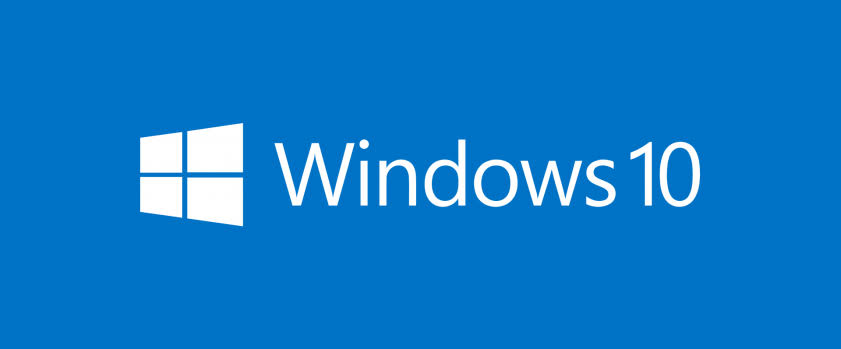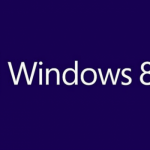يصبح ويندوز 10 بطيئًا بمرور الوقت بسبب الملفات غير المرغوب فيها وعدد كبير من التطبيقات المهملة والذاكرة المجزأة والمهام المجدولة وغيرها من الأشياء غير الضرورية. إنه شعور مزعج بسبب هذه البرامج التي تبطئ الكمبيوتر الخاص بنا ، وفي هذه المقالة ، ستتعرف على بعض الحيل والحلول المفيدة التي ستساعد في إصلاح نظام التشغيل ويندوز 10 البطيء وتعزيز أداء النظام بشكل عام.
بمجرد تثبيت برنامج جديد ، فإنه يقوم بإنشاء ملفات جديدة في محرك الأقراص C (افتراضيًا) ، وإدخالات التسجيل ، والخدمات ، والعديد من المهام الأخرى التي قد تعمل في الخلفية وتستهلك ذاكرة الوصول العشوائي ووحدة المعالجة المركزية.
بعد إجراء التغييرات التالية ، ستلاحظ ارتفاع السرعة لجهاز الكمبيوتر الخاص بك. لذلك دون مزيد من التأخير ، لنبدأ سوياً في تجربة هذه النصائح لجعل الويندوز 10 أسرع.
خطوات سهلة لتسريع ويندوز 10
بلا شك ، فان مشكلة بطئ windows 10 تجعل تجربة الاستخدام سيئة جداً و يمكن أن تجعلك وفقد صوابك اذا كنت على عجلة من أمرك و تريد تنفيذ بعض المعام بسرعة ، اليك بعض الطرق التي يمكن أن وساعدك:
- تحديد خيار أفضل أداء Best Performance في اعدادات الطاقة.
- ايقاف تشغيل التطبيقات التي تعمل مع بدء تشغيل الكمبيوتر.
- ايقاف تفعيل OneDrive Synic , خدمة المزامنة من مايكروسوفت.
- ازالة جميع التطبيقات غير المفيدة من ويندوز 10.
قم بتعيين اعدادات الطاقة على أفضل أداء
يحتوي ويندوز 10 على خطط طاقة مضمنة. هذه تضمن أن جهاز الكمبيوتر الخاص بك يستخدم طاقة أقل , ولكن في نفس الوقت ، تؤدي أيضًا إلى إبطاء تشغيل جهاز الكمبيوتر الخاص بك. طالما أنك تعمل على سطح مكتب أو تعمل على كمبيوتر محمول متصل بالتيار الكهربائي ، يمكنك زيادة الأداء عن طريق تحديد خيار الأداء الأفضل Best Performance للبطارية.
لتفعيل وضع أداء الكمبيوتر الأفضل ، اتبع هذه الخطوات:
طريقة تشغيل تليجرام ويب على الكمبيوتر والهاتف - Telegram Web
- انقر فوق أيقونة البطارية في الجانب الأيمن من الشريط أسفل الشاشة.
- حرك الشريط إلى اليمين إلى أفضل أداء Best Performance.
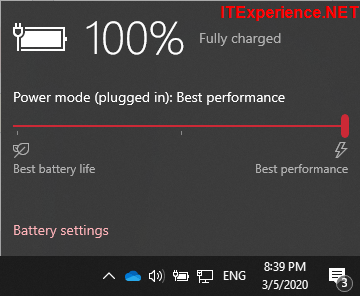
أيضاً يمكنك تجربة هذه الطريقة:
- من قائمة ابدأ Start ، افتح تطبيق لوحة التحكم Control Panel.
- انقر فوق خيارات الطاقة.
- قم اختيار أداء عالي.
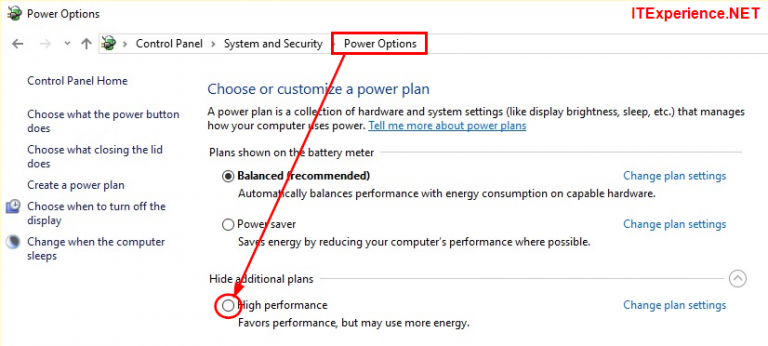
تعطيل البرامج التي تعمل عند بدء تشغيل الكمبيوتر
كلما زاد عدد التطبيقات التي تقوم بتثبيتها على ويندوز 10 ، زادت فرصة أن تستهلك هذه التطبيقات الذاكرة أيضًا عند بدء تشغيل جهاز الكمبيوتر الخاص بك. و يمكنك ضبط الإعداد التلقائي للتطبيقات وادارتها عن طريق مدير المهام Task Manager و يمكنك فتح تطببق ادارة المهام عن طريق البحث عنه باسم Task Manager عبر صندوق بحث ويندوز 10 أو يمكنك ايجاده باستخدام مجموعة المفاتيح CTRL-ALT-ESC. وتوجد طريقة أخرى للعثور على مدير المهام و هي عن طريق وضع مؤشر الماوس على شريط الأدوات أسفل الشاشة في ويندوز 10 ، بعد ذلك انقر بالزر الأيمن للماوس على الشريط واختر Task Manager.
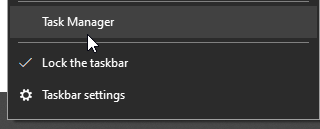
كيفية تنزيل فيديو من اليوتيوب على الكمبيوتر بدون برامج
عند تشغيل Task Manager انقر على "مزيد من التفاصيل" لعرض جميع التطبيقات التي تعمل حالياً على نظام ويندوز 10 في الكمبيوتر ، و عن طريق مدير المهام يمكنك معرفة البرامج التي تستهلك المعالج و الذاكرة العشوائية و الأداء بشكل عام ، وفي هذا المثال فإن تأثير بدء التشغيل لتطبيق ZwiftLauncher "مرتفع" ، وهذا يعني أن له تأثيرًا كبيرًا على أداء نظام الكمبيوتر ويندوز 10 لذلك يجب عليك اختيار تعطيل التطبيق عند بدء التشغيل. و يمكنك عمل نفس الخطوات مع كل التطبيقات الأخرى ، ماعدا التطبيقات التي تخص نظام التشغيل Windows 10 لذلك كن دقيقاً في هذه العملية.
هذه طريقة آمنة لتسريع جهاز الكمبيوتر الخاص بك وتخليصك من بطئ ويندوز 10 , ونوصيك بمراجعة القائمة بنفسك وتعطيل التطبيقات ذات التأثير المتوسط أو العالي ويمكنك أيضًا تعطيل التطبيقات ذات التأثير المنخفض ، كل هذه الاجراءات من شأنها أن تحسن أداء جهازك بشكل ملحوظ.
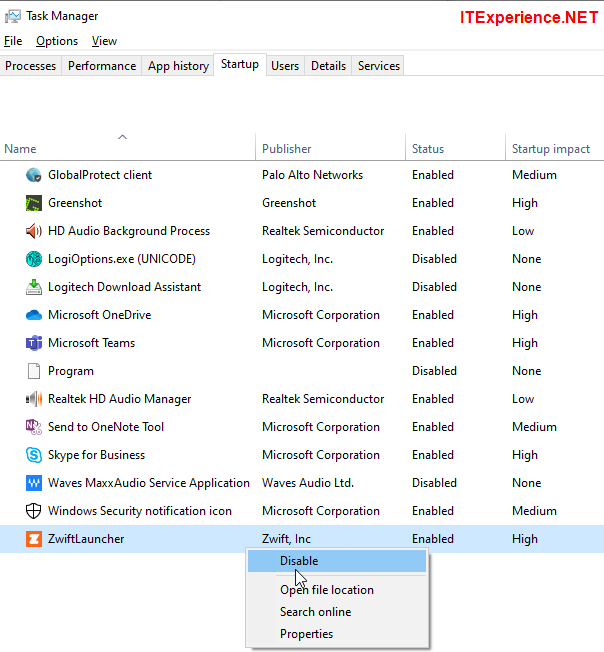
وقف مزامنة OneDrive Synic مؤقتا
يعد برنامج Onedrive من مايكروسوفت Microsoft أحد أفضل الطرق لتخزين ملفاتك بأمان في الخدمة السحابية أو عبر الانترنت. ومع ذلك ، هناك عيب واحد: بمجرد حدوث المزامنة ، يستهلك التطبيق قدرًا هائلاً من الموارد ، وهذا بالتأكيد مزعج للغاية إذا كانت تريد أن تقوم بمهمة سريعة على جهاز الكمبيوتر فان البطئ من شأنه أن يجعلك تتأخر من تنفيذ المهمة ، أو إذا كنت تلعب فان هذا سوف يفسد تطربة اللعب لديك. في هذه الحالات ، يمكنك إيقاف Onedrive Sync مؤقتًا لرقع أداء جهاز الكمبيوتر الشخصي.
شرح و تحميل برنامج حرق ويندوز على فلاشة - Rufus 2021
اتبع هذه الخطوات لإيقاف Onedrive Sync مؤقتًا:
- انقر على أيقونة Onedrive في أسفل اليمين.
- انقر فوق ... المزيد.
- انقر فوق إيقاف مؤقت للمزامنة.
- اختر مدة الإيقاف المؤقت.
الغاء تثبيت التطبيقات المهملة لتسريع ويندوز 10
عادةً ما يكون الكمبيوتر الجديد مزودًا بنظام التشغيل Windows 10 والكثير من التطبيقات غير الضرورية التي تبطئ الجهاز أو ربما قمت بتثبيت التطبيقات في الماضي فقط لأغراض الاختبار ولكنك نسيت إلغاء تثبيتها. حان الوقت للقيام بذلك. يمكن أن يزيد من أداء نظامك بشكل لا يصدق.
- افتح الإعدادات Settings من قائمة ابدأ Start
- انقر فوق التطبيقات Apps.
- انقر فوق التطبيقات والميزات Apps And Features.
- حدد التطبيق الذي تريد إزالته.
- انقر فوق الزر إلغاء التثبيت Uninstall.
موقع منجود